电脑浏览器窗口拦截功能如何关闭 浏览器弹窗拦截功能关闭方法
发布时间:2023-12-11 11:49:02 浏览数:
在现代社会中电脑浏览器成为了人们获取信息、进行工作和娱乐的重要工具,随之而来的繁多广告弹窗和恶意网站的威胁,让人们对浏览器窗口拦截功能产生了一定的困扰。对于那些希望关闭浏览器弹窗拦截功能的用户来说,了解如何操作是至关重要的。本文将介绍一些常见浏览器窗口拦截功能关闭方法,帮助用户更好地应对这一问题。无论是为了提高浏览效率,还是保护自己的网络安全,关闭浏览器弹窗拦截功能都将成为用户们的必备技能。
操作方法:
1打开QQ浏览器。 2点击菜单栏右端三条横线处。
2点击菜单栏右端三条横线处。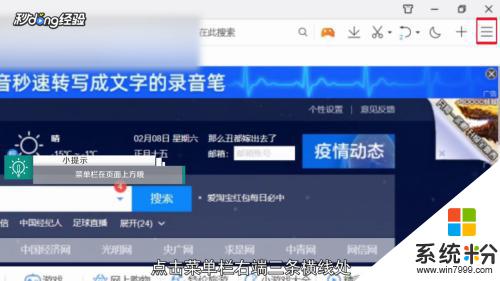 3在弹出界面中点击“设置”。
3在弹出界面中点击“设置”。 4点击“高级”。
4点击“高级”。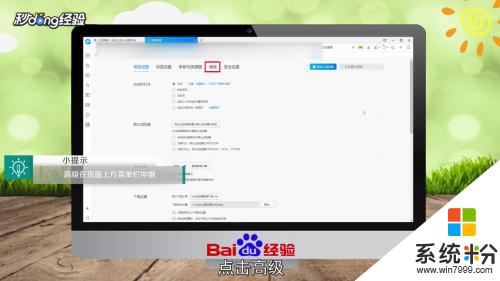 5找到安全与隐私。
5找到安全与隐私。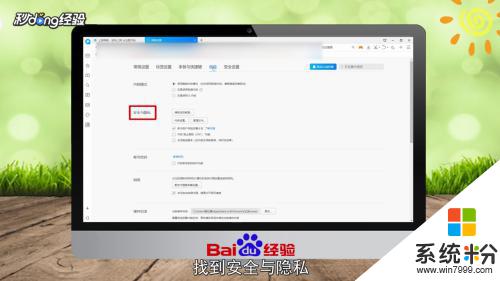 6点击内容设置。
6点击内容设置。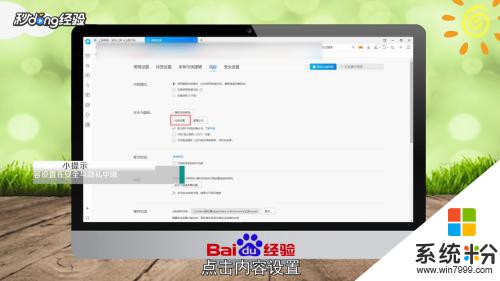 7向下滑动,点击“弹出式窗口”。
7向下滑动,点击“弹出式窗口”。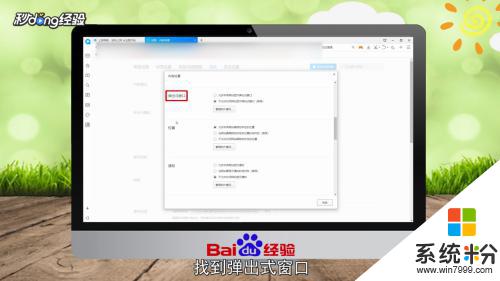 8点击允许所有网站显示弹出式窗口左侧的圆圈。
8点击允许所有网站显示弹出式窗口左侧的圆圈。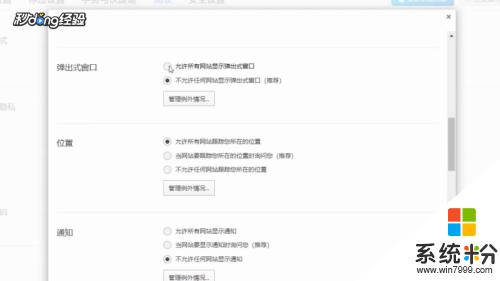 9点击“完成”。
9点击“完成”。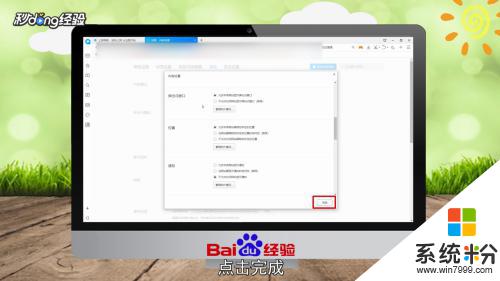 10这样即可关闭浏览器弹出窗口拦截功能。
10这样即可关闭浏览器弹出窗口拦截功能。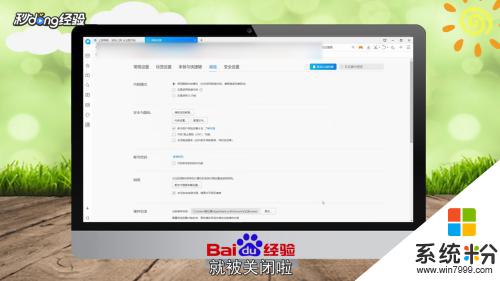 11总结如下。
11总结如下。
以上就是如何关闭电脑浏览器窗口拦截功能的全部内容,如果你遇到相同的情况,请参照我的方法进行处理,希望对你有所帮助。